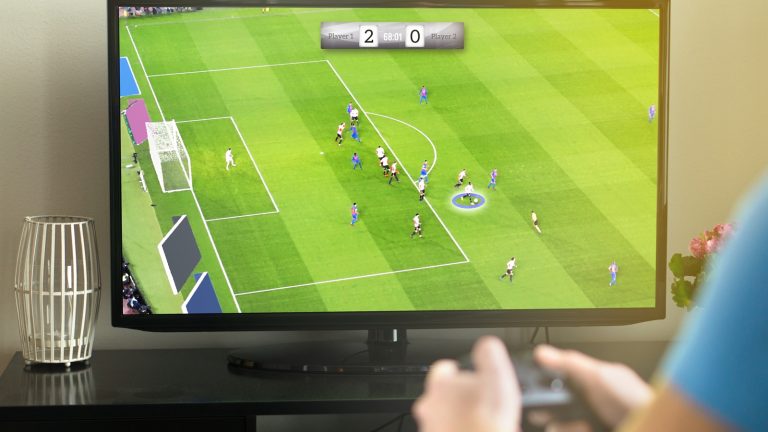Deine PlayStation zieht nicht nur dich in ihren Bann: Auch dein Partner, deine Kinder oder deine engen Freunde benutzen deine Konsole immer wieder. Damit sie nicht permanent in deinem Namen im Game sind, kannst du verschiedene Benutzer für sie anlegen. UPDATED zeigt, wie du PS4-Benutzer hinzufügen, wechseln, löschen und wiederherstellen kannst.
Verwendet ein Familienmitglied oder ein guter Freund deine PlayStation sehr häufig, kannst du für diese Person einen eigenen Benutzer hinzufügen. Dadurch bleibt die Privatsphäre jedes Einzelnen beim Spielen geschützt und keiner zieht wichtige Spiel-Statistiken des anderen in die Tiefe.
So kannst du einen neuen PS4-Benutzer anlegen:
- Schalte deine PS4 an, indem du den PS-Button deines Dualshocks – also deines Controllers – gedrückt hältst.
- Drücke den PS-Button erneut kurz, um deine Konsole mit dem Controller zu verbinden.
- Nun erscheint ein Startbildschirm, der automatisch dich als Benutzer zeigt.
- Willst du einen neuen Benutzer anlegen, gehe mit dem linken Joystick (L3) nach links.
- Wähle die Option Neuer Benutzer.
- Bestätige deine Auswahl, indem du auf das X auf deinem Dualshock drückst.
- Du hast jetzt zwei Auswahlmöglichkeiten: Neuer Benutzer oder Als Gast spielen.
Tipp: Wähle Als Gast spielen nur, wenn jemand nur einmalig an deiner PS4 zocken will. Möchte ein Familienmitglied häufiger spielen, ist der neue Benutzer die bessere Wahl. - Lege einen neuen Benutzer an, indem du einen bestehenden Nutzer einlädst. Gib dazu die E‑Mail-Adresse ein, die die Person mit ihrem PSN-Konto verknüpft hat.
Hinweis: Hat der neue Benutzer noch kein PSN-Konto? Dann erfährst du im Ratgeber PSN-Account erstellen: So richtest du ein Sony-Konto ein, wie er Teil des Netzwerks wird. - Bestätige deine Angaben, indem du auf Bestätigen drückst. Der neue Benutzer ist angelegt und kann sofort mit dem Zocken loslegen.
Gibt es an deiner PS4 verschiedene Benutzer, sind sich nicht immer alle einig: Wer darf wann was spielen? Soll ein fliegender Wechsel stattfinden – also du weg von der Konsole und dein Partner gleich dran – ist das ganz einfach.
So kannst du auf der PS4 den Benutzer wechseln:
- Halte die PS-Taste auf deinem Dualshock so lange gedrückt, bis ein blauer Bildschirm erscheint.
- Links siehst du eine Sidebar mit mehreren Optionen.
- Navigiere mit deinem linken Joystick (L3) zu Power > Benutzer wechseln.
- Bestätige, indem du das X auf deinem Dualshock drückst.
Nun kann sich dein Partner mit seinem Benutzer anmelden und mit dem Spielen beginnen.
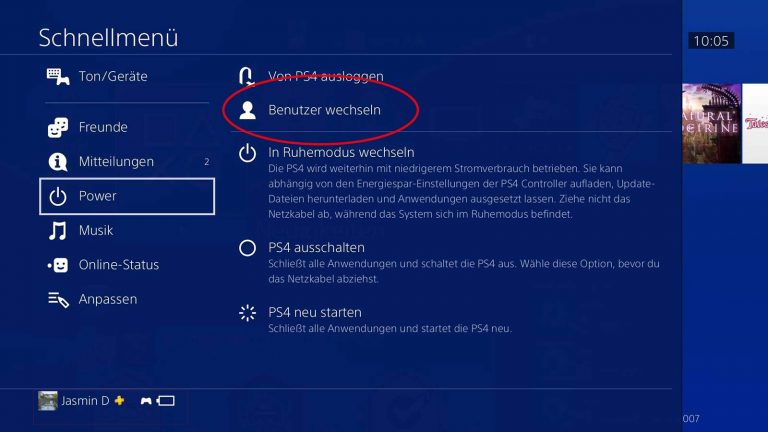
Möchte dein Partner oder Freund dauerhaft nicht mehr auf deiner PlayStation spielen, etwa weil er sich selbst eine Konsole zugelegt hat, kannst du ihn als PS4-Benutzer löschen.
Keine Sorge, du löschst damit nicht die online verknüpften Spielstände oder den PSN-Account deines Kumpels. Es wird nur der lokale Benutzer auf deinem Gerät gelöscht – nicht aber die Daten, die mit dem PlayStation Network verbunden sind.
So kannst du einen PS4-Benutzer löschen:
- Starte deine PS4, indem du lange auf den PS-Button deines Dualshocks drückst.
- Wähle auf der Willkommen-Seite den Haupt-Account der Konsole aus, der als Administrator vermerkt ist.
Hinweis: Der erste Nutzer, der die Konsole nach dem Kauf in Betrieb nimmt und einrichtet, wird automatisch als Administrator und Besitzer angelegt. Hast du keine speziellen Änderungen vorgenommen, bist du der Admin. - Navigiere mit L3 nach oben in dein Hauptmenü.
- Gehe so lange nach rechts, bis du die Einstellungen findest.
- Gehe im Menü nach unten zu Login-Einstellungen > Benutzerverwaltung > Benutzer löschen.
- Wähle den Benutzer, der gelöscht werden soll.
- Bestätige deine Auswahl, indem du das X auf deinem Dualshock drückst.
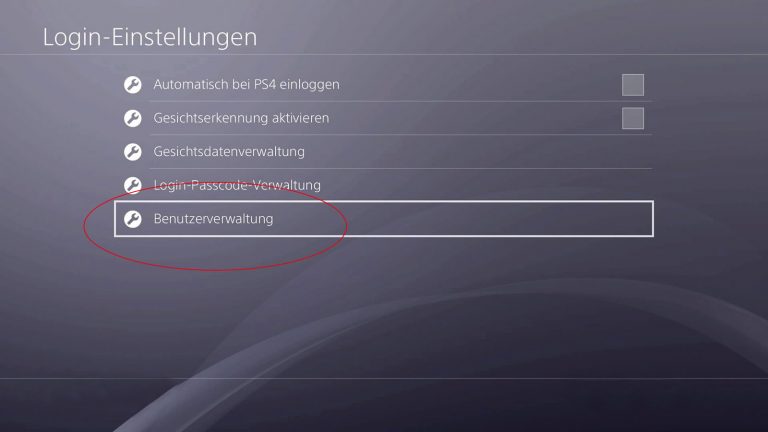
Zuerst hat dein Partner auf die Löschung seines Benutzers auf der PS4 bestanden, aber jetzt hat ein neues Game doch wieder sein Herz erobert? Nun soll sein lokaler Benutzer wiederhergestellt werden. Allerdings gibt es da einen kleinen Haken: Eine Wiederherstellung im eigentlichen Sinn ist nicht möglich.
Du kannst den Benutzer wieder genauso anlegen wie anfangs beschrieben. Dadurch kannst du zwar keine Spielstände und Fortschritte wiederbeleben, die der Benutzer bei einem Disc-gebundenen Spiel erzielt hat. Aber: Alle Spielstände und ‑verläufe, die online mit seinem PSN-Account verknüpft wurden, sind problemlos wieder aufrufbar.
Die PS4 bietet nicht nur einem einzigen Spieler Entertainment in Hülle und Fülle – du kannst auch deine Familienmitglieder oder engen Freunde an dem Spaß teilhaben lassen. Indem du für jede Person einen separaten Benutzer anlegst, werden Spielstände für jeden Einzelnen gesichert. Die Verwaltung der Nutzer ist unkompliziert: In wenigen Schritten kannst du Freunde und Bekannte mit eigenem PSN-Account einladen und so als Nutzer anlegen. Genauso schnell kannst du einen PS4-Benutzer wieder löschen.
Disclaimer Die OTTO (GmbH & Co KG) übernimmt keine Gewähr für die Richtigkeit, Aktualität, Vollständigkeit, Wirksamkeit und Unbedenklichkeit der auf updated.de zur Verfügung gestellten Informationen und Empfehlungen. Es wird ausdrücklich darauf hingewiesen, dass die offiziellen Herstellervorgaben vorrangig vor allen anderen Informationen und Empfehlungen zu beachten sind und nur diese eine sichere und ordnungsgemäße Nutzung der jeweiligen Kaufgegenstände gewährleisten können.